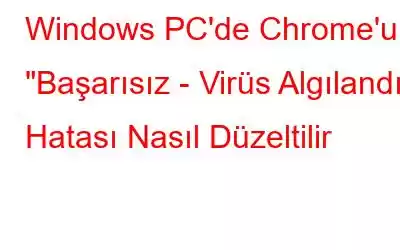Bir dosyayı indirmek ve "başarısız oldu - virüs algılandı" mesajını almak için Chrome'u kullandınız mı? Windows Defender ve Chrome genellikle indirdiğiniz zararlı olabilecek bir dosyada virüs arar. Bilgisayarınızın virüs bulaşmasını engellemek için indirme işlemini durdurur ve bu hata mesajını görüntüler. Bazen Chrome yanlışlıkla bir dosyaya virüs bulaştığını belirtir. Güvenli olduğundan eminseniz onu Windows'a nasıl indireceğiniz aşağıda açıklanmıştır.
Windows PC'de Chrome'un "Başarısız - Virüs Algılandı" Hatası Nasıl Düzeltilir
1. Önbelleği ve Çerezleri Temizle
Her bilgisayarda, indirme işlemlerinize müdahale edebilecek çok sayıda önbellek, çerez ve diğer geçici dosyalar bulunur. Bilgisayarınızın her zaman en iyi performansı sunmasını ve değerli depolama alanını yeniden kazanmasını sağlamak için, bilgisayarınızı düzenli olarak optimize etmeniz ve gereksiz dosyaları kaldırmanız önerilir. PC optimizasyonu için Gelişmiş PC Temizleme adlı üçüncü taraf bir yazılımı kullanmanızı öneririz. İşte bu muhteşem bilgisayar bakım uygulamasının birkaç özelliği.
Önemsiz Çıkarıcı: Gelişmiş Bilgisayar Temizleme'deki özel bir modül çöp dosyalarının sisteminizden taranmasına, bulunmasına ve kaldırılmasına yardımcı olur.
Geçici Dosyalar: Çöp dosyalardan sonra, kurulum sırasında bir kez gerekli olabilecek geçici dosyalar vardır. veya belirli bir yazılımın çalıştırılması ancak artık yalnızca bilgisayarınızda yer kaplıyor. Bu geçici dosyaların tümü bu uygulama tarafından silinebilir ve endişelenmeyin; programlarınız gerektiriyorsa yenileri anında oluşturulacaktır.
Geri Dönüşüm Kutusu Kayıtları: Tümü Bilgisayarınızdan bilinçli olarak kaldırdığınız dosyalar Geri Dönüşüm Kutusu'na düşer. Belirli dosyalar geri dönüşüm kutunuzda kalırsa bu yazılım, bunları boşaltmanıza yardımcı olabilir.
Uygulamaları kaldırın: Bilgisayarınızda yüklü olan birçok gereksiz programın farkında değilsiniz. . Bu yazılım, istemediğiniz veya tanımadığınız uygulamaları bilgisayarınızın yüklü uygulamalar listesinden kaldırmanıza yardımcı olabilir.
Chrome Temizleme Aracını Etkinleştirin
Yerleşik bir Chrome'daki "Temizleme" işlevi, bilgisayarınızdaki kötü amaçlı yazılımların bulunmasına ve kaldırılmasına yardımcı olur. Bilgisayara bulaşan bir enfeksiyonun, tarayıcınızın dosyaları indirmesini ve hata üretmesini engellememesini sağlar. Chrome Temizleme aracını kullanmak için şu talimatları izleyin:
St 1. bölüm: Sağ üst köşedeki üç dikey noktayı tıklayarak Ayarlar'a gidin.
2. Adım: Soldaki Sıfırla'yı tıklayın ve düzeni sağlayın. kenar çubuğu.
3. Adım: Sağdaki bölmede Bilgisayarı temizle'yi tıklayın.
4. Adım : Bul seçeneğini seçin.
5. Adım: Tarama tamamlandığında, herhangi bir kötü amaçlı yazılım olup olmadığı size bildirilecektir. Bilgisayarınızdaki yazılım ve onu kaldırmanız istenecektir. Ayrıca tarayıcınıza zarar verebilecek ve bu sorunun bir parçası olabilecek bazı eklentileri de devre dışı bırakabilir.
Chrome'un Güvenlik Tercihlerini değiştirin
Chrome'un Güvenli Tarama işlevini hala çalışıyorsa ayarlardan devre dışı bırakmalısınız. indirmenizi bir tehdit olarak görüyor. Yapmanız gereken adımlar şu şekildedir:
1. Adım: Sağ üst köşedeki üç dikey noktayı tıklayarak Ayarlar'a gidin.
2. Adım: Sol kenar çubuğuna gidin ve Güvenlik ve gizlilik'i seçin.
3. Adım: Başlamak için sağdaki bölmede Güvenlik'i tıklayın.
4. Adım: Çevrede "Koruma Yok" yazdığından emin olun (önerilmez).
Tüm güvenlik eklentilerini kapatın
Güvenlik eklentileriniz, özellikle virüs tarayıcılarınız, indirme işlemini engelleyebilir ve Chrome'u ortasında durdurmaya zorlayın. Bu nedenle, indirme işlemlerini engelleyebileceğini düşündüğünüz tüm güvenlik tarayıcısı eklentilerini kapatmanız önerilir.
Sorun Belirli Bir Dosyayla mı İlgili?
Hatanın yalnızca indirme sırasında meydana gelip gelmediğini kontrol edin. belirli bir dosya. Eğer öyleyse, belki de onu farklı bir kaynaktan almalısınız. Başarılı olup olmadığınızı öğrenmek için aynı dosyayı başka bir web sitesinden, tercihen resmi bir web sitesinden indirmeyi deneyin. Değilse, çok sayıda dosya indirirken sorunlarla karşılaşmaya devam ederseniz sorun daha yaygın hale gelir. Yukarıda belirtilen işlevlere ek olarak, kötü amaçlı yazılımlara karşı koruma, kimlik izlerini silme, hatalı kayıt defteri bağlantılarını silme ve çok daha fazlasını içeren çok sayıda işlev daha vardır.
Chrome'un "Başarısız Oldu - Virüs Algılandı" Sorununun Nasıl Düzeltileceği Konusunda Son Söz ” Windows PC'de hata
Yanlış pozitif olduğu ortaya çıktıysa, bu talimatların dosyanızı taramanıza ve “Başarısız – Virüs algılandı” hata mesajından kaçınmanıza yardımcı olması gerekirdi. Çözümlerden hiçbiri size yardımcı olmadıysa tarayıcıları değiştirmeniz daha iyi olur ve sorun hala mevcut. Firefox, Edge ve Opera GX, yaygın olarak kullanılan seçenekler arasında iyi bir puan aldı.
Bizi sosyal medyada (Facebook, Instagram ve YouTube) takip edin. Sorularınız veya fikirleriniz için lütfen bizimle iletişime geçin. Size bir çözüm sunmaktan memnuniyet duyarız. Yaygın teknolojik sorunlara yönelik tavsiyeleri, çözümleri ve kılavuzları sıklıkla yayınlıyoruz.
Okunma: 110